Лазер-гравер NEJE предназначен для индивидуального частного использования для выполнения гравировальных работ на базовых материалах. Это гравировка любого желаемого изображения или надписи на аксессуарах личного пользования (портмоне, кожаные перчатки, деревянные или пластиковые линейки и прочее, на что хватит фантазии).
Комплектация, подключение и установка.
Поставляется лазер-гравер NEJE в готовом и собранном виде. В поставляемую комплектацию входят:
- гравировальная установка с установленным на неё гравировальным столом. Рабочая область стола составляет 35х35 мм;
- диодный лазер мощностью 300 милливатт (0,3 Вт), установленный на гравировальную установку;
- одна пара защитных очков для работы с лазерным гравером;
- MicroSD карта с установленным на ней программным обеспечением Laser Carver, драйвером, инструкцией по эксплуатации и базовым набором изображений для тестовой гравировки;
- провод USB-USB для питания лазер-гравера NEJE от компьютера пользователя;
- провод USB-MiniUSB для передачи данных между компьютером пользователя и Лазер-гравером NEJE;
- краткая инструкция на 1 листе бумажного носителя по эксплуатации лазер-гравере NEJE.
На сегодняшний день не существует вразумительной инструкции по работе с гравировальной установкой NEJE, поэтому мы описали собственный опыт работы с ней и создали свою пользовательскую инструкцию, которую и представляем здесь.
Инструкция по работе с лазер-гравером NEJE:
- Извлеките содержимое коробки.
- Подключите оба провода из комплекта к плате на задней панели гравировальной установки, а затем к своему компьютеру (потребуются 2 свободных USB порта на компьютере. Гравер сразу будет активизирован и запустит краткий процесс (несколько секунд) калибровки своего рабочего стола.

- Подключите к компьютеру имеющуюся в комплексе MicroSD карту, войдите в папку Driver и запустите исполняющий файл Driver.exe, который запустит установку драйвера гравировальной установки на компьютер.
- В папке PRO user\Software\English запустите программное обеспечение Laser_Carver_EN_V3.2.2.exe.
- Открывшееся окно программы представляет собой изображение гравировальной области в центре с различным функционалом программы сверху/снизу/слева/справа.

- В меню COM Port необходимо выбрать порт подключения. Как правило, он указывается в записи логов программы в левом окне, либо можете увидеть его в Панели управления в разделе Устройства. После выбора порта нажмите Connecting. Если появилось диалоговое окно о невозможности подключения к порту, убедитесь, что провода гравировальной установки подключены к порту и попробуйте подключить другой, из доступных в меню, порт.
- Установите желаемый объект гравировки на стол и зафиксируйте его резинками на специальных углублениях на гравировальном столе. Для достижения высокого результата очень важно, чтобы гравируемая область была гладкой и ровной.

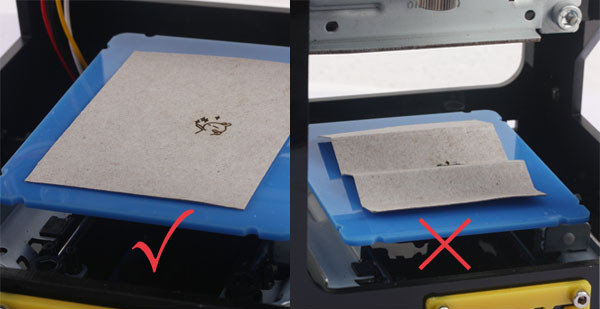
- Вручную подкрутите линзу диода лазера таким образом, чтобы видимое её свечение на поверхности было максимально резким, четким и малым.
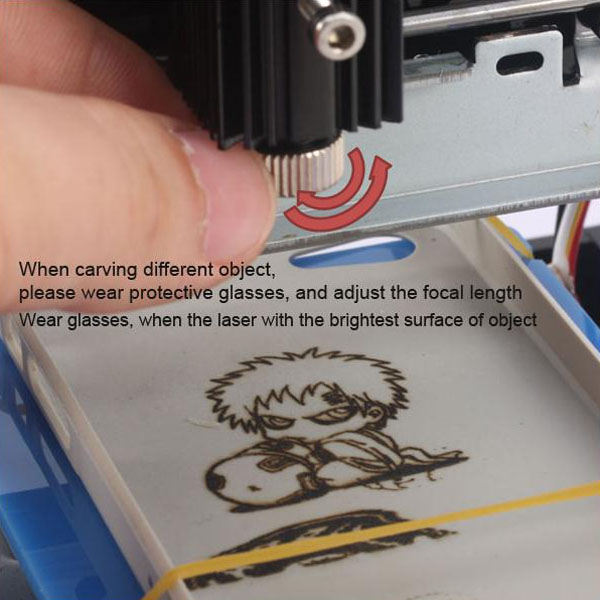
- Следующим шагом необходимо просто перетащить мышкой желаемое изображение в формате .jpg на область гравировки в программе. Оно автоматически преобразуется в черно-белое изображение, которое будет выгравировано. И нажмите в верхнем правом углу на кнопку Send Image to Machine, чтобы загрузить полученное изображение в оперативную память гравировальной установки.
- В правом нижнем углу программы откройте меню Settings, в котором можно менять значение Motor Step Pause в большую или меньшую сторону, но производителем рекомендовано устанавливать это значение равным 30. Также есть возможность установить инверсию движения моторов по осям X и Y. Устанавливая цвет исходного изображения, вы регулируете яркость изображения. Закройте это окно.
- Кнопками Up/Down/Left/Right, в меню Movement основного окна программы Laser Carver, вы можете передвигать область прожига на объекте.
- Кнопки меню Location Mode основного окна программы Laser Carver отвечают за предпросмотр. Так, нажав на кнопку To Origin, вы выставляете лазерный луч в верхний левый угол требуемой области гравировки. А кнопка To Middle of Image выставляет луч лазера в центр области гравировки. Кнопка же Carving Preview заставит луч лазера двигаться по периметру области печати, показывая, где будет находиться изображение гравировки.
- Далее, в зависимости от гравируемого материала, необходимо выставить время жжения лучом лазера в одной точке/пикселе (Burning Time), смещая бегунок по полосе прокрутки внизу основного экрана программы Laser Carver. Значение указано правее этой полосы прокрутки.
- Когда все готово, нажимаем на Start в верхней части основного экрана программы Laser Carver. Причем, значение Burning Time, описанное в предыдущем пункте, можно изменять и в процессе гравировки.
Для примера приведено изображение гравировки 30х35 мм, выжженное на кожаном портмоне при рекомендуемом производителем значении Motor Step Pause, равным 30, и временем прожига одного пикселя лучом лазера, равным 125 мсек. Время гравировки составило около 90 минут.
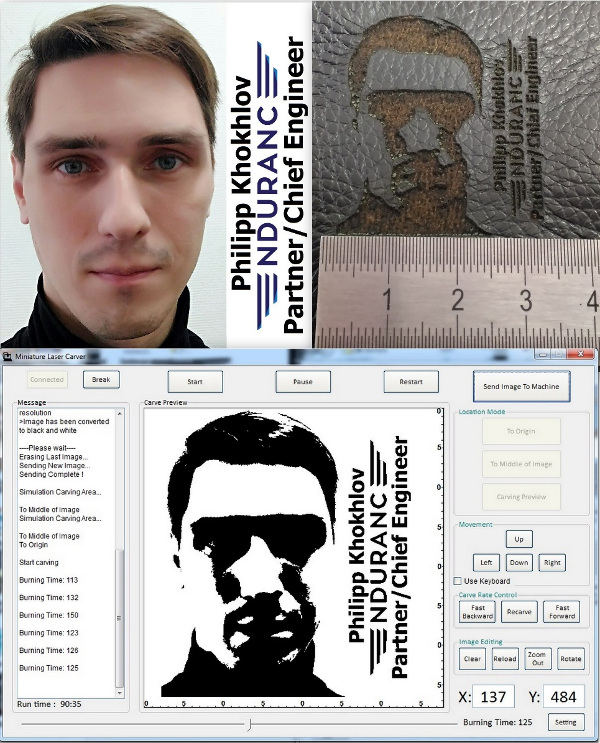
Пользовательские характеристики.
В таблице ниже в алфавитном порядке приведены минимально приемлемые скорости ( Burning Time, msec.per pixel) гравировки при помощи лазер-гравера NEJE размером 35х35 мм с лазером 300 mw на различных базовых материалах с использованием программного обеспечения Miniature Laser Carver, поставляемым в комплекте и позволяющий выставлять скоростной диапазон от 1 до 240 mspp. Чем большее значение будет выставлено у параметра Burning time, тем более ярким и глубоким получится прожиг гравировки. Значения скорости в таблице ниже приведены при Motor step pause = 30 (рекомендуемая производителем):
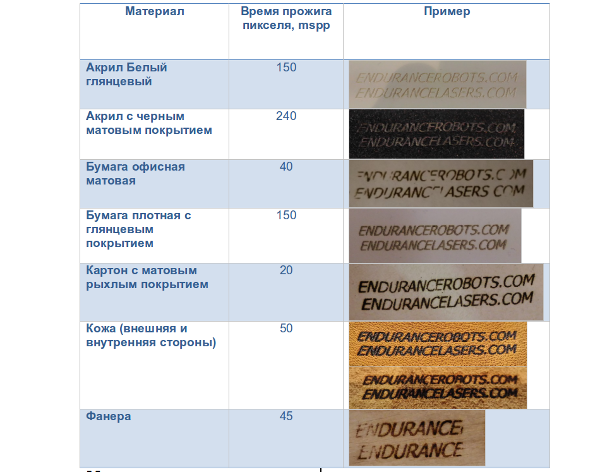
Меры предосторожности:
- Пользуйтесь лазер-гравером только в защитных очках, и никак иначе!
- Не допускайте попадания луча лазера на открытые участки кожи!
- Использование лазер-гравера детьми возможно только в присутствии взрослых!
- Избегайте попадания любых предметов в область работающего лазера!
- При использовании лазер-гравера убедитесь, что гравировальная установка расположена на устойчивой поверхности и не находится под воздействием вибрации и избыточной влаги.
Статья подготовлена компанией Endurance.
В следующем обзоре будем устанавливать 3.5Вт и 5.6Вт диодные лазеры Endurance, которыми будем не только гравировать, но и вырезать.
?
Хотите
быть в курсе
события 3D-печати





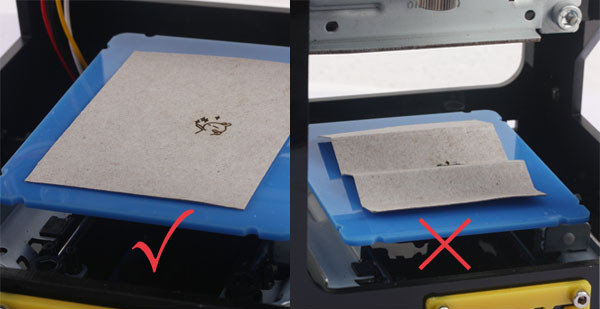
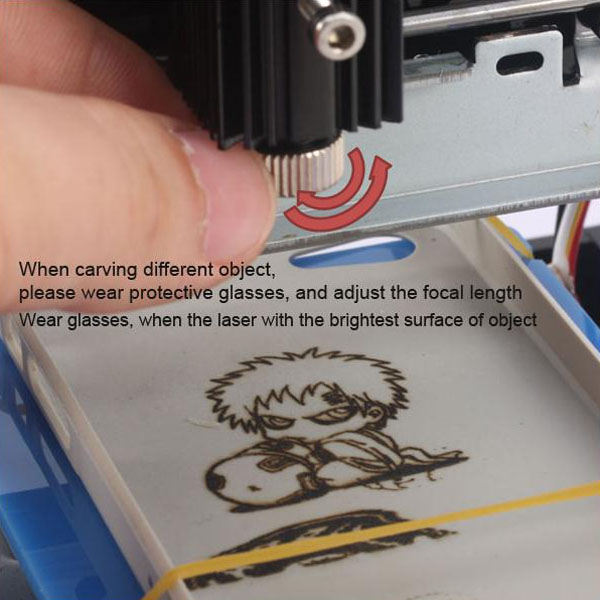
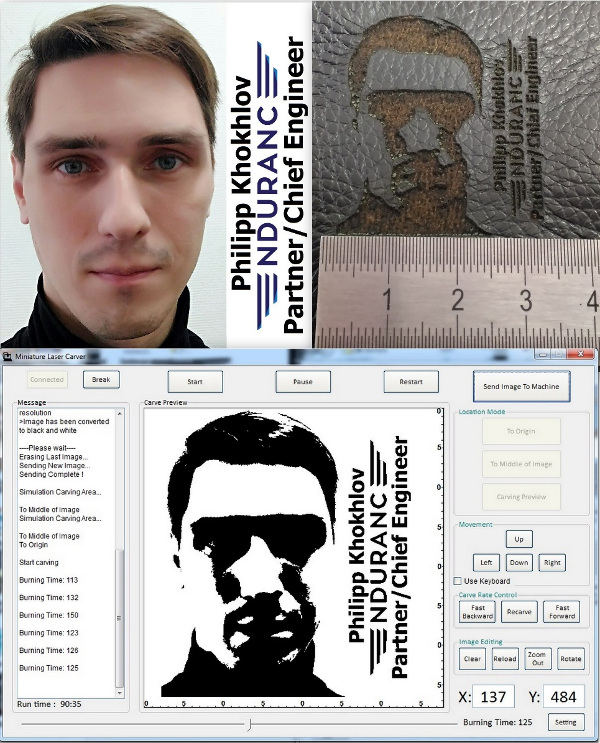
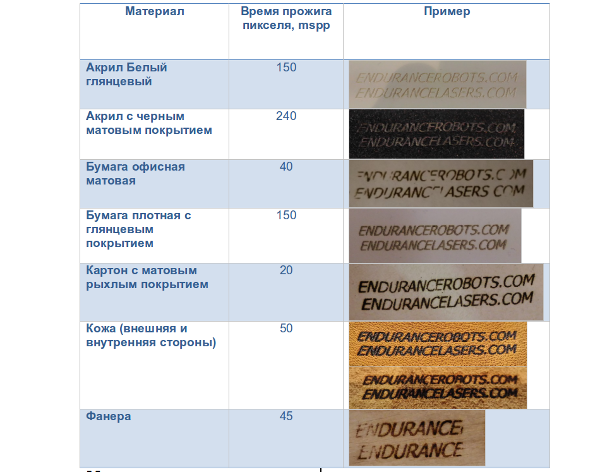
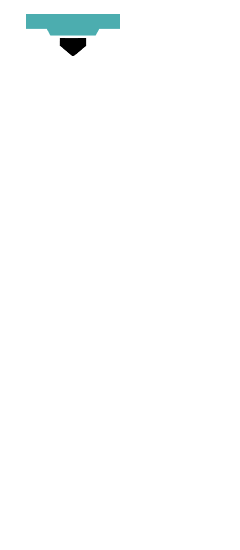
поделиться статьей с друзьями
добавить сообщение